Wix Restaurants: agregar una comisión de servicio a los pedidos online
2 min
Importante:
- Este artículo trata sobre la app Pedidos de Wix Restaurants original.
- Hemos lanzado una nueva app de pedidos online. Aprende cómo agregar y configurar la nueva app Pedidos de Wix Restaurants (Nuevo).
Agrega una comisión de servicio a los pedidos online en tu sitio de Wix Restaurants para ayudarte a cubrir los costos operativos y las tarifas de regulación estatal.
Puedes agregar la comisión de servicio como un porcentaje o como un monto fijo del pedido total y agregar el impuesto sobre las ventas, si corresponde. También tienes la posibilidad de establecer la comisión de servicio que se aplicará a los pedidos que superen un determinado monto y en función de cómo completes ese pedido.
Los clientes verán la comisión de servicio en una línea separada en el pedido y un desglose de precios en el resumen de su pedido durante el proceso de finalización de compra.
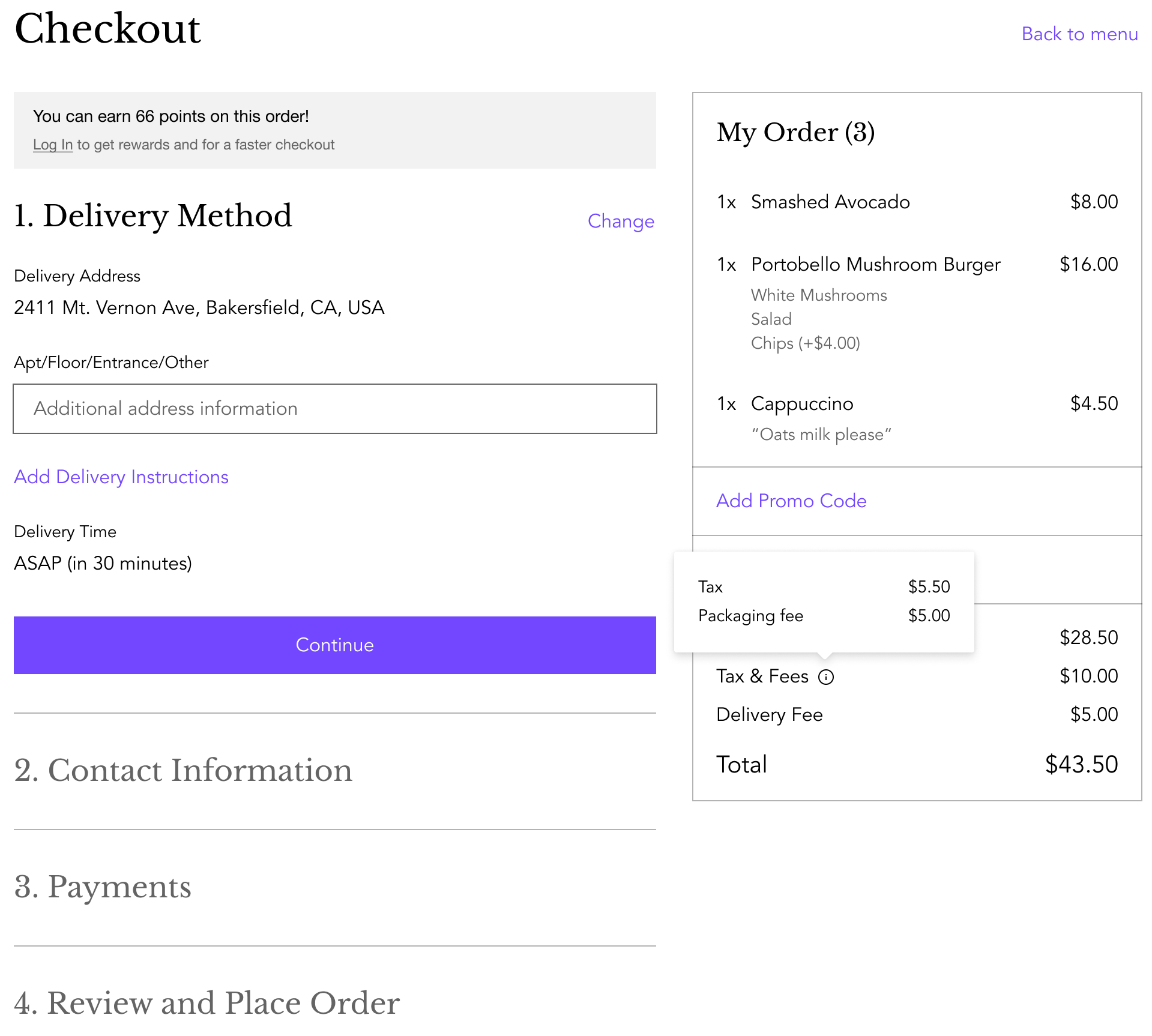
Para agregar una comisión de servicio:
- Ve a Ajustes de pedidos en el panel de control de tu sitio.
- Haz clic en Ajustes avanzados.
- Desplázate hacia abajo hasta Comisiones de servicio y haz clic en + Nueva comisión de servicio.
- Agrega los detalles de tu comisión de servicio y establece las condiciones:
- Nombre del servicio: agrega un nombre para la comisión de servicio.
- Monto: ingresa tu comisión de servicio. Puede ser una cantidad fija ($) o un porcentaje (%).
Nota: Los clientes verán la comisión y el monto del servicio durante el pago. - (Opcional) Agregar impuesto sobre las ventas: haz clic en la casilla de verificación para agregar el impuesto sobre las ventas a esta comisión de servicio e ingresa el porcentaje que deseas agregar.
Nota: Agregar impuesto sobre las ventas solo está disponible en los EE. UU. y Canadá. Los clientes verán el desglose del impuesto cobrado durante el proceso de pago. - Aplicar según el importe subtotal: elige a qué pedidos aplicar la comisión de servicio:
- Todos los pedidos: a todos los pedidos se les cobrará la comisión de servicio.
- Pedidos superiores a: a los pedidos realizados por encima del monto que estableciste se les cobrará esta comisión de servicio.
- Pedido entre: a los pedidos entre un monto mínimo y un monto máximo se les cobrará esta comisión de servicio.
- Aplicar según el tipo de cumplimiento: elige el tipo de cumplimiento al que deseas aplicar la comisión de servicio (Recoger en persona/Recogida en la acera/Envío/Comer en el restaurante sin contacto).
- Haz clic en Crear.
- Haz clic en Guardar.
- (Opcional) Repite los pasos 3 a 5 para agregar otra comisión de servicio.
Consejo:
Puedes editar, eliminar o desactivar la comisión de servicio al pasar el cursor sobre ella y al hacer clic en una de las opciones.


